
手机型号: iPhone 12
系统版本: ios 15.2
软件版本: NULL
相机水印设置,可以增强某些照片的仪式感。具体设置方法如下:
在确认手机快捷指令开启的前提下。
1、打开手机自带【Sarfari】浏览器;

2、点击搜索框;

3、在编辑框输入【快捷指令库】;

4、点击右下角的【前往】按钮;

5、点击第一条链接,进入快捷指令库;

6、点击进入【图片处理】;
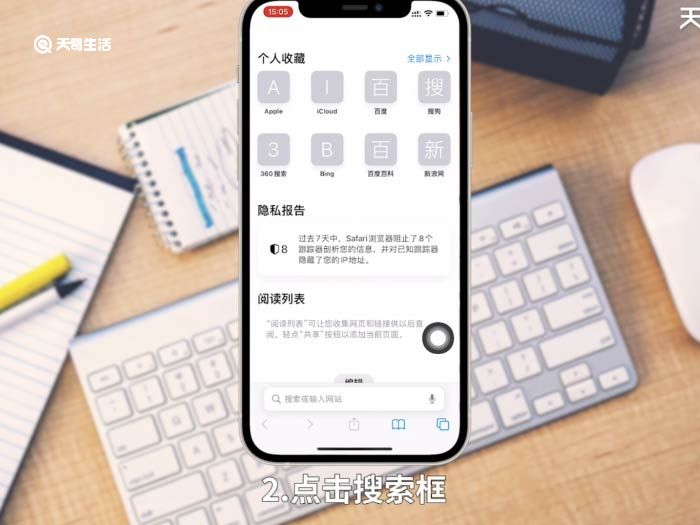
7、下拉页面,点击进入【iPhone时间水印】;

8、点击跳转页面的【获取捷径】;

9、点击【添加快捷指令】;

10、打开手机相册中的一张照片;
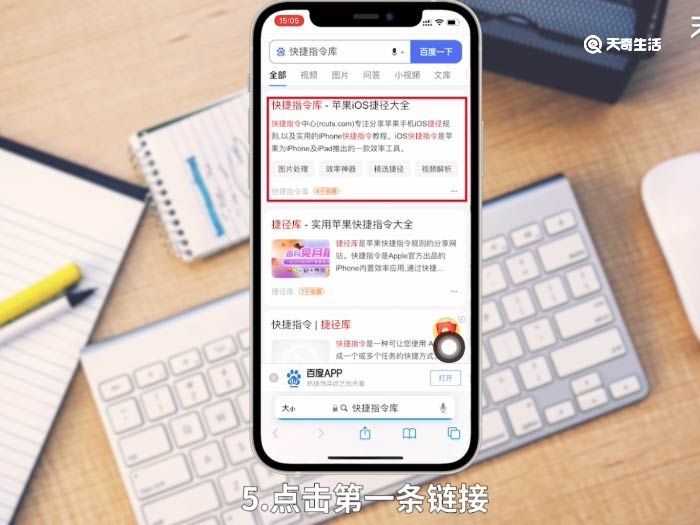
11、点击左下角的分享按钮;
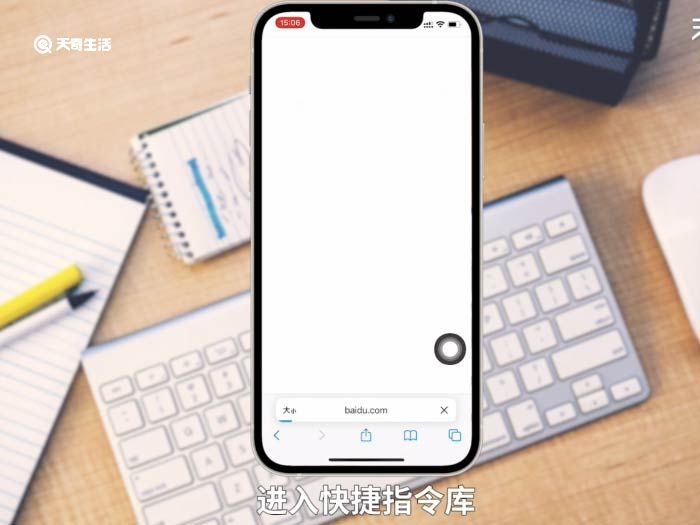
12、在弹出页面点击【iPhone时间水印】;
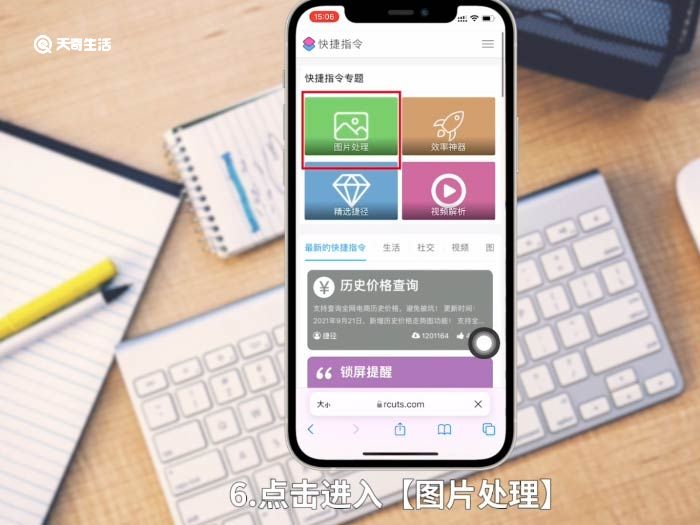
13、点击弹出的【允许】按钮;
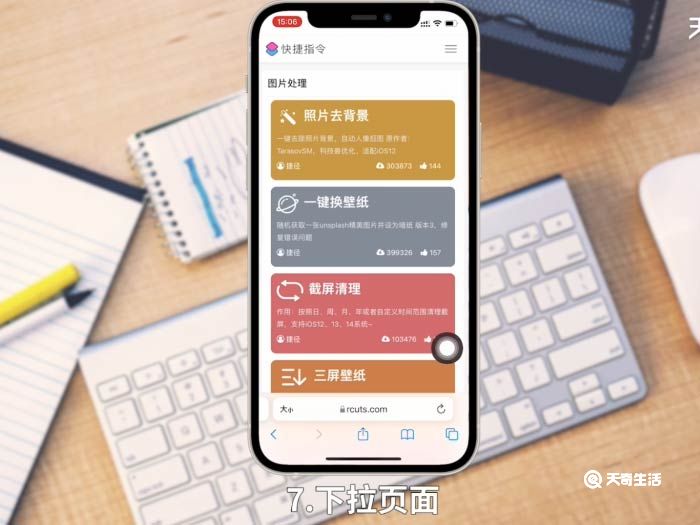
14、弹出框选择需要添加的水印时间;
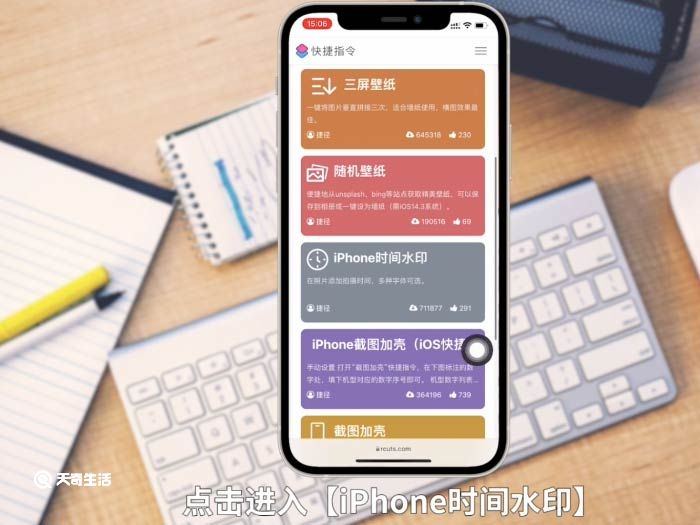
15、弹出框选择水印设置的位置;

16、弹出框选择字体样式;
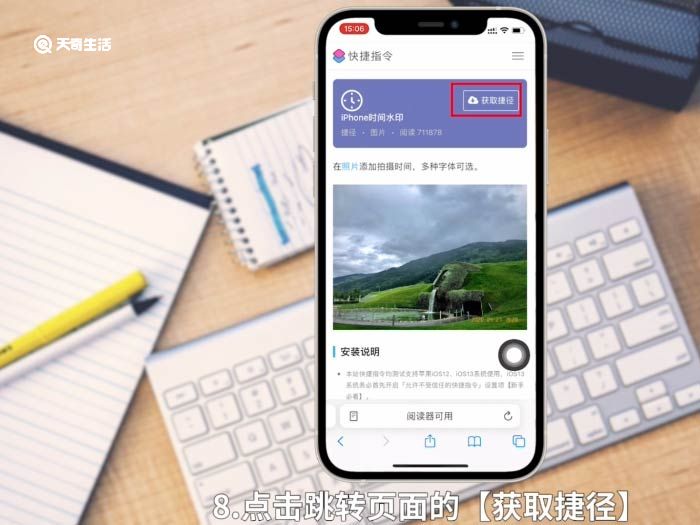
17、弹出框选择字体颜色;

18、点击弹出框的【允许一次】;即可查看到水印添加已经完成。
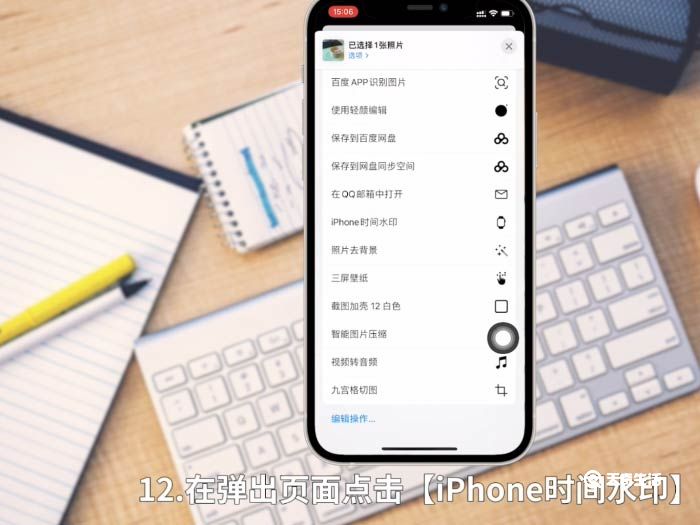
温馨提示:照片水印设置还可以通过下载第三方拍摄软件,在拍摄过程或后续编辑过程为照片添加水印。

衣服沾上美缝剂干了怎么办 衣服不小心沾到美缝剂怎么办
1、白醋:将粘有美缝剂的衣服浸泡在水里,水中加入适量白醋,将衣服反复搓洗即可。2、香蕉水:水中兑入适量香蕉水,将粘有美缝剂的衣服放入水中,轻轻将其揉搓,最后用清水将衣服清洗干净即可。3、吹风机:用吹风机的热风对着粘有美缝剂的地方吹,美缝剂受热就会软化,然后用手将软化部分的美缝剂撕下来即可。4、酒精:酒精除了能消毒,也是一种溶剂。在有美缝剂的地方喷一些酒精,不过酒精易挥发,要在酒精挥发之前清洗,多重复几次即可去除美缝剂。5、牙膏:染了美缝剂的物品可以涂上牙膏,沾水后反复搓洗,慢慢将美缝剂溶解。(0)人阅读时间:2023-03-17
米水比例 蒸米饭米水比例
水和米的比例是1:1,如果想做的硬一点,水稍微少一点。这个其实非常好掌握,如果水放的太少,就是夹生饭。水多了,那饭就粘。用电饭锅蒸大米饭的时候,饭好了一定要马上关掉电源,如果一直用保温的话,锅底的米饭会粘锅的。(0)人阅读时间:2023-03-17
金子是怎么来的(金子是怎么来的?)
金子是由火山喷发把大量的金元素,从地核中沿着裂隙,带到地幔和地壳中来,后经海洋沉积和区域变质作用,形成最初的金矿源。大约在一亿年前的中生代,因受强大力的作用,地壳变形褶,褶露出海面,金物质活化迁移富有集,形成金矿田,即我们所说的岩金。(0)人阅读时间:2023-03-17
电脑看电视剧没有声音怎么回事(笔记本电脑没声音了如何恢复正常)
电脑看电视剧没有声音原因:1、静音:电脑或视频音量设置了静音,把声音打开即可。2、声卡驱动:测更新声卡驱动即可,驱动最好在官网下载。3、音响问题:音响设备接触不良,或者音响设备损坏,更换音响设备或者用耳机来替代。4、病毒、播放软件问题等:需要开启杀毒模式杀毒。5、视频本身没有声音或者声音过小:有些视频因为录制时声音就特别小,或者干脆没有声音,属于正常现象。(0)人阅读时间:2023-03-17衣服沾上美缝剂干了怎么办 衣服不小心沾到美缝剂怎么办
 1、白醋:将粘有美缝剂的衣服浸泡在水里,水中加入适量白醋,将衣服反复搓洗即可。2、香蕉水:水中兑入适量香蕉水,将粘有美缝剂的衣服放入水中,轻轻将其揉搓,最后用清水将衣服清洗干净即可。3、吹风机:用吹风机的热风对着粘有美缝剂的地方吹,美缝剂受热就会软化,然后用手将软化部分的美缝剂撕下来即可。4、酒精:酒精除了能消毒,也是一种溶剂。在有美缝剂的地方喷一些酒精,不过酒精易挥发,要在酒精挥发之前清洗,多重复几次即可去除美缝剂。5、牙膏:染了美缝剂的物品可以涂上牙膏,沾水后反复搓洗,慢慢将美缝剂溶解。..2023-03-17
1、白醋:将粘有美缝剂的衣服浸泡在水里,水中加入适量白醋,将衣服反复搓洗即可。2、香蕉水:水中兑入适量香蕉水,将粘有美缝剂的衣服放入水中,轻轻将其揉搓,最后用清水将衣服清洗干净即可。3、吹风机:用吹风机的热风对着粘有美缝剂的地方吹,美缝剂受热就会软化,然后用手将软化部分的美缝剂撕下来即可。4、酒精:酒精除了能消毒,也是一种溶剂。在有美缝剂的地方喷一些酒精,不过酒精易挥发,要在酒精挥发之前清洗,多重复几次即可去除美缝剂。5、牙膏:染了美缝剂的物品可以涂上牙膏,沾水后反复搓洗,慢慢将美缝剂溶解。..2023-03-17米水比例 蒸米饭米水比例
 水和米的比例是1:1,如果想做的硬一点,水稍微少一点。这个其实非常好掌握,如果水放的太少,就是夹生饭。水多了,那饭就粘。用电饭锅蒸大米饭的时候,饭好了一定要马上关掉电源,如果一直用保温的话,锅底的米饭会粘锅的。..2023-03-17
水和米的比例是1:1,如果想做的硬一点,水稍微少一点。这个其实非常好掌握,如果水放的太少,就是夹生饭。水多了,那饭就粘。用电饭锅蒸大米饭的时候,饭好了一定要马上关掉电源,如果一直用保温的话,锅底的米饭会粘锅的。..2023-03-17金子是怎么来的(金子是怎么来的?)
 金子是由火山喷发把大量的金元素,从地核中沿着裂隙,带到地幔和地壳中来,后经海洋沉积和区域变质作用,形成最初的金矿源。大约在一亿年前的中生代,因受强大力的作用,地壳变形褶,褶露出海面,金物质活化迁移富有集,形成金矿田,即我们所说的岩金。..2023-03-17
金子是由火山喷发把大量的金元素,从地核中沿着裂隙,带到地幔和地壳中来,后经海洋沉积和区域变质作用,形成最初的金矿源。大约在一亿年前的中生代,因受强大力的作用,地壳变形褶,褶露出海面,金物质活化迁移富有集,形成金矿田,即我们所说的岩金。..2023-03-17电脑看电视剧没有声音怎么回事(笔记本电脑没声音了如何恢复正常)
 电脑看电视剧没有声音原因:1、静音:电脑或视频音量设置了静音,把声音打开即可。2、声卡驱动:测更新声卡驱动即可,驱动最好在官网下载。3、音响问题:音响设备接触不良,或者音响设备损坏,更换音响设备或者用耳机来替代。4、病毒、播放软件问题等:需要开启杀毒模式杀毒。5、视频本身没有声音或者声音过小:有些视频因为录制时声音就特别小,或者干脆没有声音,属于正常现象。..2023-03-17
电脑看电视剧没有声音原因:1、静音:电脑或视频音量设置了静音,把声音打开即可。2、声卡驱动:测更新声卡驱动即可,驱动最好在官网下载。3、音响问题:音响设备接触不良,或者音响设备损坏,更换音响设备或者用耳机来替代。4、病毒、播放软件问题等:需要开启杀毒模式杀毒。5、视频本身没有声音或者声音过小:有些视频因为录制时声音就特别小,或者干脆没有声音,属于正常现象。..2023-03-17